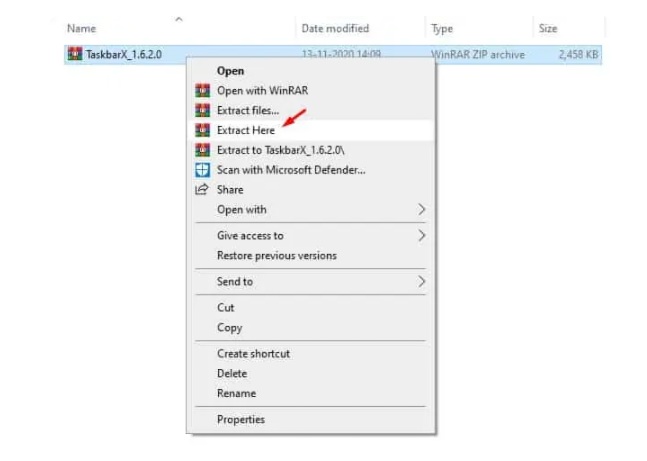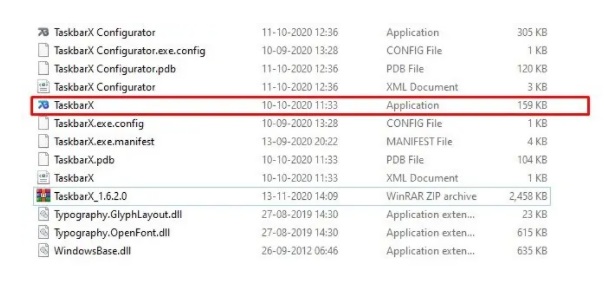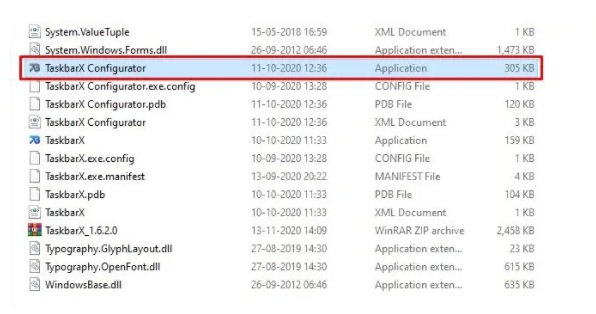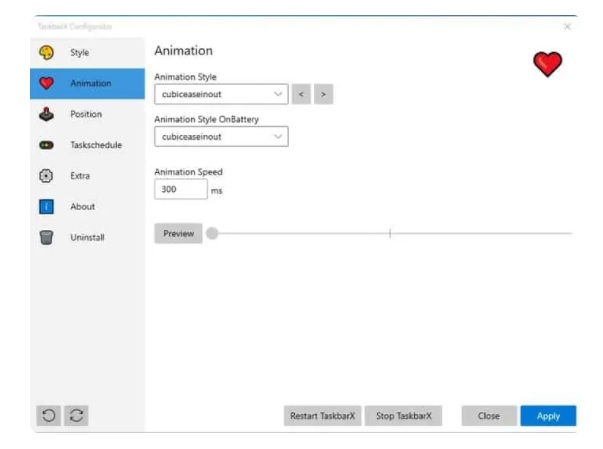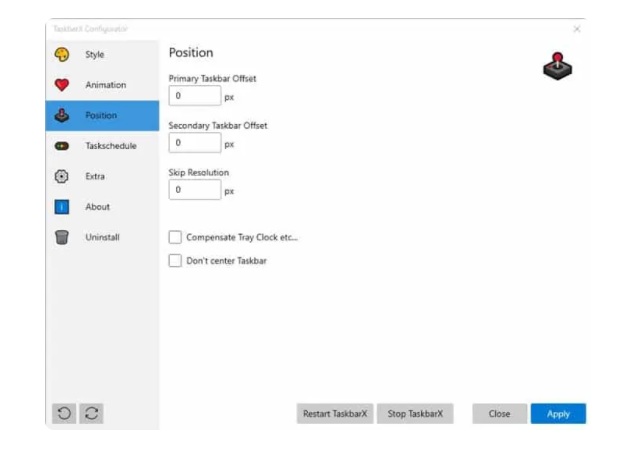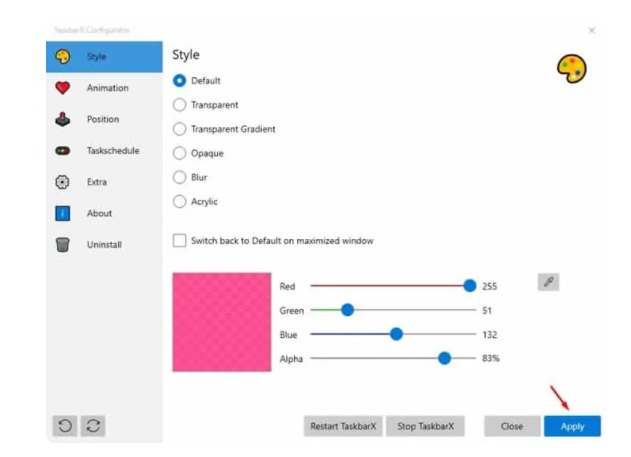Bien que Windows 10 ne soit pas destiné à la personnalisation, il permet la personnalisation dans une large mesure. Avec des outils appropriés, vous pouvez personnaliser Windows 10 à un certain niveau. Nous avons déjà partagé quelques articles sur la personnalisation de Windows 10. Vous pouvez consulter ces articles pour donner à votre Windows 10 un nouveau look.
Comme nous le savons tous, la barre des tâches Windows est la chose la plus importante du système d’exploitation. Par défaut, Windows 10 vous permet d’épingler vos applications et raccourcis préférés dans la barre des tâches, mais il n’offre aucune option de personnalisation avancée.
Oui, vous pouvez modifier le fichier de registre pour apporter une petite modification de la barre des tâches, mais ce serait un processus long. Pour faciliter le processus de personnalisation de la barre des tâches, de nombreuses applications ont été créées, et parmi toutes celles-ci, TaskBar X semble être la meilleure option.
Étapes pour personnaliser entièrement la barre des tâches de Windows 10
La TaskBar X est un outil de personnalisation de la barre des tâches qui vous permet de contrôler les icônes de votre barre des tâches. Avec Taskbar X, vous pouvez choisir de déplacer les icônes de la barre des tâches vers le centre en un seul clic. En outre, l’outil vous permet d’appliquer un style et une animation personnalisés à la barre des tâches.
Donc, dans cet article, nous allons partager un guide détaillé sur la personnalisation complète de la barre des tâches dans Windows 10. Vérifions.
Étape 1. Tout d’abord, téléchargez le fichier zip TaskbarX sur votre PC.
Étape 2. Une fois téléchargé, extrayez le fichier zip sur votre PC.
Étape 3. Une fois extrait, vous trouverez de nombreux fichiers. Double-cliquez simplement sur le fichier .exe TaskbarX.
Étape 4. Les icônes de la barre des tâches seront maintenant déplacées vers le milieu de la barre des tâches. Maintenant sur le dossier extrait, double-cliquez sur le fichier TaskbarX Configurator.
Étape 5. Vous verrez maintenant diverses options de personnalisation de la barre des tâches. Dans la section Style, vous pouvez personnaliser la couleur et la transparence de la barre des tâches.
Étape 6. Dans la section Animation, vous pouvez ajouter un style d’animation personnalisé à la barre des tâches. Avant d’appliquer l’animation, assurez-vous de prévisualiser les modifications.
Étape 7. Sur la position, vous pouvez régler le décalage Taskbar, barre des tâches secondaire offset, ignorer la résolution, etc.
Étape 8. Sous supplémentaire, vous trouverez des options pour cacher le bouton de démarrage principal, masquer la zone du plateau principal, Afficher les icônes de plateau de système, etc.
Étape 9. Une fois la personnalisation terminée, cliquez sur le bouton Appliquer.
Étape 10. Si, pour une raison quelconque, vous souhaitez désinstaller le programme TaskbarX, ouvrez le configurateur TaskbarX et sélectionnez la section Désinstaller. Dans le menu Désinstaller, cliquez sur le bouton Désinstaller.
Il vous suffit de parcourir tous les paramètres pour découvrir toutes les options de personnalisation.
Donc, cet article explique comment personnaliser entièrement la barre des tâches sur Windows 10. J’espère que cet article vous a aidé! Merci de le partager également avec vos amis. Si vous avez des doutes à ce sujet, faites-le nous savoir dans la zone de commentaire ci-dessous.